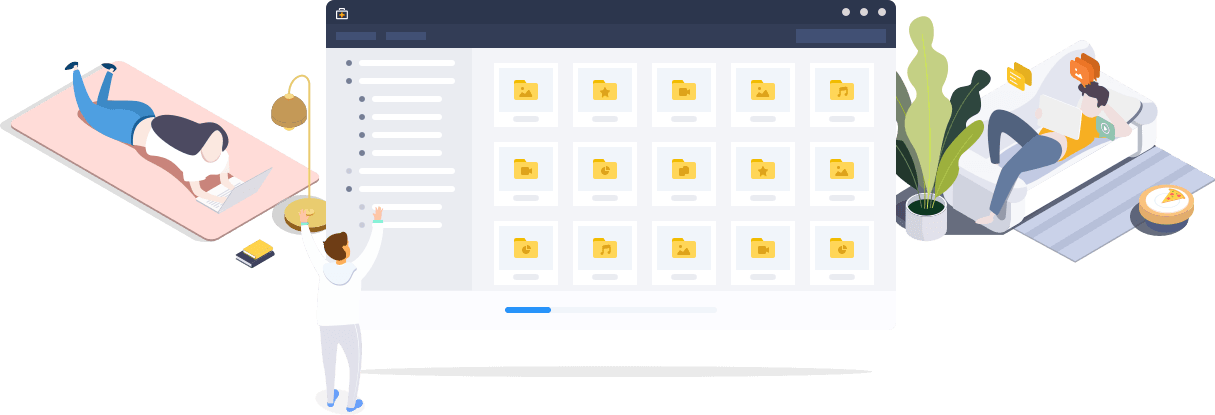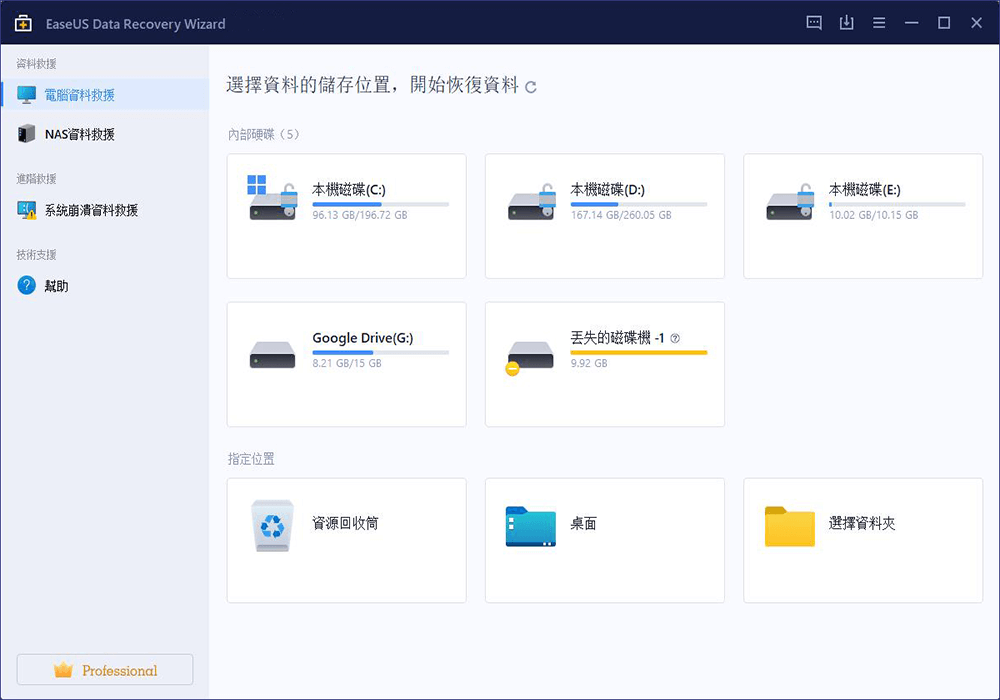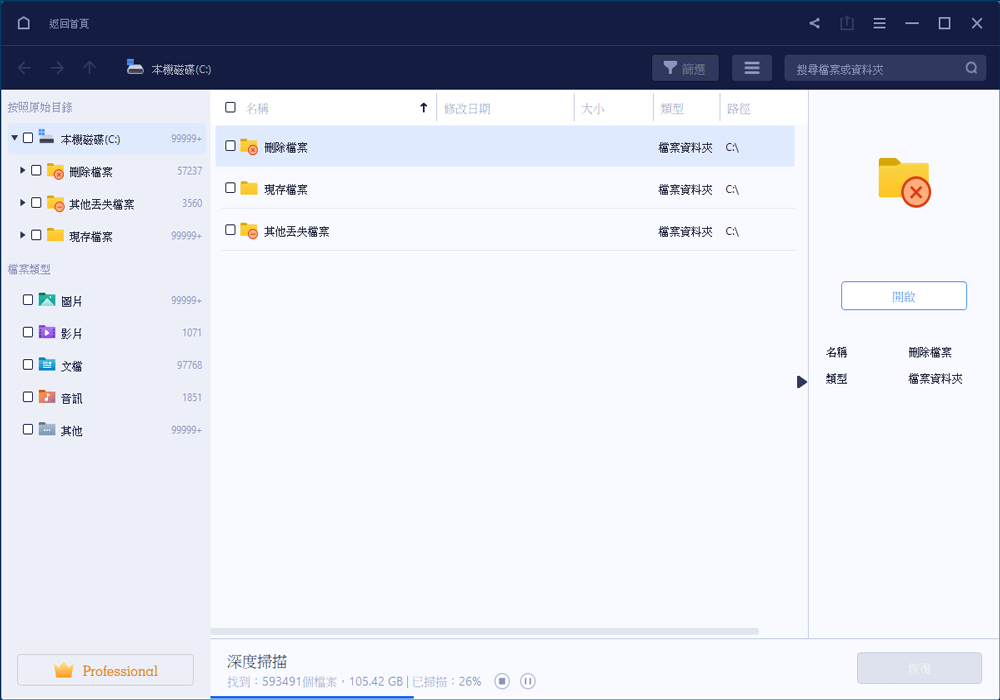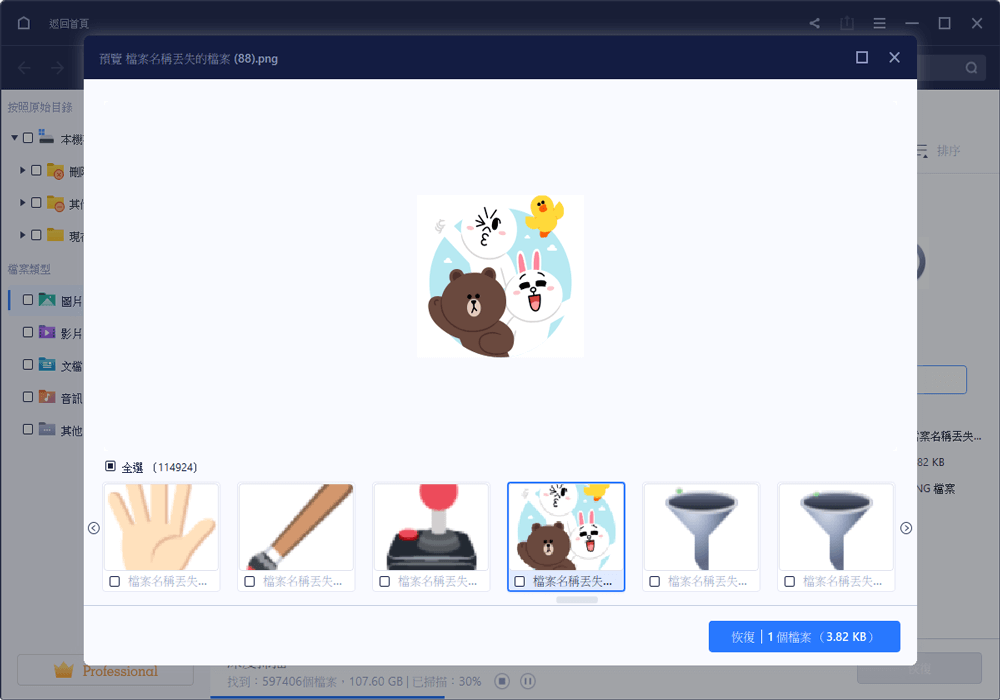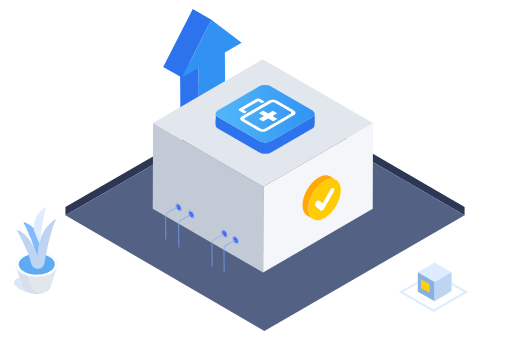EaseUS Data Recovery Wizard 在全球深受超過 75,000,000 用戶的信任。 Pro 版支援救回因為刪除、格式化、分割區遺失、作業系統崩潰、感染病毒丟失的文件、圖片、影片、檔案等等。
作為一款功能強大的硬碟救援軟體,協助用戶救回刪除檔案、壞掉硬碟資料還原,或硬碟格式化救援救回資料。
誤刪檔案怎麼辦?不用擔心!EaseUS Data Recovery Wizard助您找回刪除檔案以及資源回收筒復原。
沒有比硬碟變成RAW格式還慘的事!沒關係,硬碟資料救援軟體EaseUS Data Recovery Wizard掃描讀不到硬碟並救硬碟檔案。
不小心格式化隨身碟導致資料遺失?沒關係,我們可以復原刪除檔案。無論是HDD(硬碟)、SSD(固態硬碟)、SD卡、記憶卡、閃卡、USB隨身碟或其他儲存裝置的檔案消失/遺失,資料救援軟體都能幫您還原刪除檔案。
全球首創NAS伺服器專屬資料救援。它使NAS資料救援變得超級簡單,可以恢復NAS的所有類型內容。支援幾乎所有NAS品牌和文件。
硬碟:
支援各種硬碟品牌,如 Seagate, WD, Toshiba等。無容量限制。
可卸除式磁碟:
外接式硬碟 & SSD。
筆電 & 桌上電腦:
資源回收筒、內置磁碟機、磁碟分區等。
閃卡
USB隨身碟等。
記憶卡:
SD/CF卡、microSD卡、miniSD卡、Sandisk記憶卡等。
其他儲存媒體:
相機、音樂播放器、磁片、Zip磁碟機等。
DOC/DOCX, XLS/XLSX, PPT/PPTX, PDF, CWK, HTML/HTM, INDD, EPS等。
JPG/JPEG, TIFF/TIF, PNG, BMP, GIF, PSD, CRW, CR2, NEF, ORF, SR2, MRW, DCR , WMF, RAW, SWF, SVG , RAF, DNG等。
AVI, MOV, MP4, M4V, 3GP, 3G2, WMV, MKV, ASF, FLV, SWF, MPG, RM/RMVB, MPEG等。
AIF/AIFF, M4A, MP3, WAV, WMA, APE, MID/MIDI, RealAudio, VQF,FLV, MKV, MPG, M4V, RM/RMVB, OGG, AAC, WMV,APE等。
PST, DBX, EMLX, etc.(from Outlook, Outlook Express等。
Such as Archives(ZIP, RAR, SIT, ISO等), exe, html, SITX等。
資料救援一共只要三個步驟,每個人都能輕鬆上手,即刻手動救回檔案。
您可以在實際恢復之前先預覽檔案內容,確保恢復的正是你要找回的檔案。
專家遠程協助身處複雜資料救援情境(如重新格式化或磁區丟失)的付費用戶,提升資料救援成功率。
支持修復硬碟、sd卡、記憶卡或其他儲存裝置上損壞的JPG/JPEG照片。
掃描結束後,預覽修復的照片檔案檢查修復情況,然後再導出儲存。檔案修復軟體支援提取和最佳化已選定的.JPG/.JPEG檔縮圖,最後再導出。
影片檔案損毀修復 您是否曾經歷過成功找回丟失影片但因為一些未知原因無法播放檔案?
別擔心,易我科技的資料救援軟體內建修復影片功能 ─ 支援檔案損毀修復(MP4或MOV),並在MOV或MP4修復後還原匯出。此功能支援幾個知名的相機品牌,包括佳能(Canon)、GoPro 以及大疆(DJI)。
提醒:EaseUS Data Recovery Wizard只能修復MOV或MP4檔。
2004
成立 EaseUS
72,000,000 +
EaseUS 資料救援軟體用戶遍佈世界各地
20,000+
忠誠的合作夥伴
160+
國家地區都在使用
常見問題
我們可以將您的科技生活變得更便利!